Rozbudowana polityka rabatowa i cenowa
Definicja poziomów cenowych
Zestawienie definicji poziomów cenowych w postaci tabeli:
Typ ceny– określenie typu ceny;Cena aktywna– określenie aktywności poziomu cenowego;Pełna nazwa– nazwa poziomu cenowego;Nazwa skrócona– nazwa skrócona poziomu cenowego;Import ID- identyfikator poziomu cenowego w zintegrowanym systemie;Precyzja- określenie ilości miejsc po przecinku uwzględnianych przy obliczeniach;Waluta- określenie waluty używanej na poziomie (wartośćdomyślnaoznacza użycie waluty systemowej);
Z poziomu powyższej tabeli jest możliwość edycji oraz tworzenia definicji poziomów cenowych. Należy uzupełnić lub zmodyfikować odpowiednie pola, a następnie zatwierdzić zmiany używając przycisku [zapisz].
Ceny indywidualne i rabaty czasowe
Uwaga! Wraz z publikacją wersji
9.48.0opisany poniżej jest nieaktualny system rabatowania. Skontaktuj się z Obsługą Klienta Questy, aby sprawdzić możliwość migracji do nowego systemu.
Ustawienia
Możliwość zarządzania opcjami cenami indywidualnymi i rabatami czasowymi (widok listy) jest dostępna z poziomu sekcji "Ceny"
w ustawieniach produktów ([Ustawienia > Parametry produktów > Ceny > Ceny indywidualne i rabaty czasowe](/Oferta produktowa/Rabaty/))
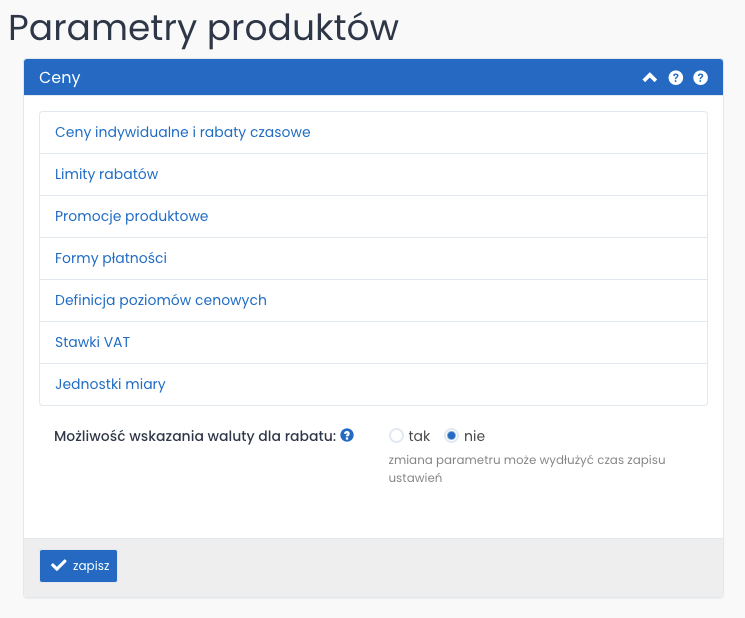
Lista cen indywidualnych i rabatów czasowych
Zestawienie cen indywidualnych oraz rabatów czasowych przedstawione jest w formie tabeli:
ID– unikalny numer ceny lub rabatu czasowego;Wartość– wartość ceny lub rabatu czasowego;Priorytet– ważność rabatu;Produkt– nazwa towaru związanego z ceną lub rabatem czasowym;Kod produktu– kod towaru związanego z ceną lub rabatem czasowym;Kategoria– kategoria produktowa;Grupa produktowa– informacje o grupach produktowych związanych z ceną lub rabatem czasowym;Typ powiązania– informacje o zakresie odbiorców objętych daną ceną lub rabatem;Powiązanie– informacje o kontrahencie objętym daną ceną lub rabatem;Czy użyć daty?- określenie użycia terminu obowiązywania ceny lub rabatu;Data początkowa– data początkowa terminu obowiązywania ceny lub rabatu;Data końcowa– data końcowa terminu obowiązywania ceny lub rabatu;Usunąć po przeterminowaniu?- określenie możliwości automatycznego usunięcia ceny lub rabatu po zakończeniu terminu obowiązywania;Aktywny– informacje o aktywności ceny lub rabatu;Akcje- wyświetlone są tutaj akcje możliwe do wykonania względem wybranej ceny lub rabatu: możliwość edycji poprzez przyciskoraz możliwość usunięcia poprzez przycisk
.
Najczęściej wykorzystywane funkcje:
- Tworzenie nowych cen indywidualnych lub rabatów czasowych;
- Edycja danych cen indywidualnych lub rabatów czasowych;
- Usuwanie cen indywidualnych lub rabatów czasowych;
Tworzenie nowych cen indywidualnych lub rabatów czasowych
Aby stworzyć nową cenę indywidualną lub rabat czasowy należy:
Kliknąć przycisk [dodaj nowy];
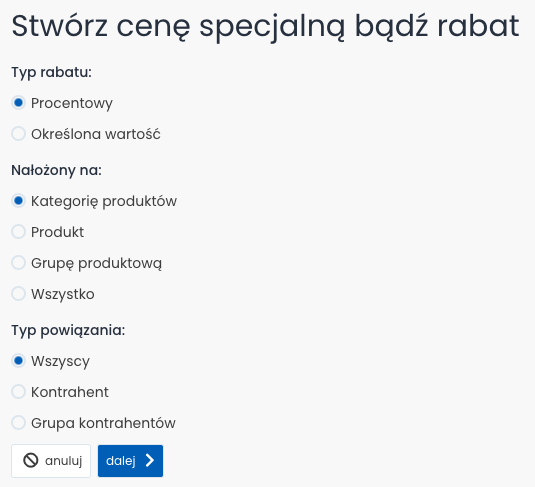
W tym kroku należy wybrać określone warianty w następujących polach:
Pole Opis Typ rabatuokreślenie typu rabatu, jako rabat procentowy lub jako określoną cenę (w dalszym kroku tworzenia nowego rabatu lub ceny, w zależności od wybranego wariantu, należy wypełnić odpowiednie pole) Nałożony naokreślenie zastosowania rabatu do kategorii produktowej, pojedynczego produktu, grupy produktowej lub dla wszystkich produktów (w dalszym kroku tworzenia nowego rabatu lub ceny, w zależności od wybranego wariantu, należy wypełnić odpowiednie pole) Typ powiązaniaokreślenie typu powiązania rabatu lub ceny z wybraną grupą odbiorców. Istnieje możliwość wyboru pomiędzy wszystkimi kontrahentami oraz indywidualnym kontrahentem (w dalszym kroku tworzenia nowego rabatu lub ceny, w zależności od wybranego wariantu, należy wypełnić odpowiednie pole)
Kliknąć przycisk [dalej], aby przejść do następnego kroku;
W kolejnym kroku uzupełniamy pola formularza (ich wyświetlenie zależy od wybranego typu rabatu):
Pole Opis Kategoriaokreśla kategorię produktową, dla której definiujemy rabat Produktokreśla produkt, dla którego definiujemy rabat Grupa produktowaokreśla grupę produktową, dla której definiujemy rabat Firmaokreśla kontrahenta, na którego definiujemy rabat Grupaokreśla grupę kontrahentów, na którą definiujemy rabat Wartośćokreśla wysokość zniżki (w procentach) lub kwota netto dla ceny indywidualnej Priorytetokreśla ważność eny indywidualnej lub rabatu (w przypadku utworzenia duplikatu lub pokrycia jednego rabatu drugim) Czy użyć datyzaznaczenie tej opcji włącza sprawdzanie okresu obowiązywania ceny indywidualnej lub rabatu Data początkowadata od kiedy ma obowiązywać cena indywidualna lub rabat Data zakończeniadata do kiedy ma obowiązywać cena indywidualna lub rabat Usunąć po przeterminowaniudata do kiedy ma obowiązywać cena indywidualna lub rabat Aktywnyustala czy cena indywidualna lub rabat ma być uwzględniany przez system Cena indywidualna
Selektor Formularz 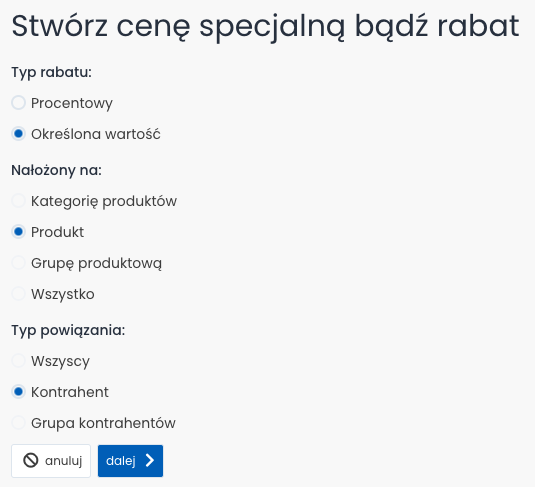
w przypadku wyboru opcji "Określona wartość", można utworzyć cenę indywidualną wyłącznie na produkt i kontrahenta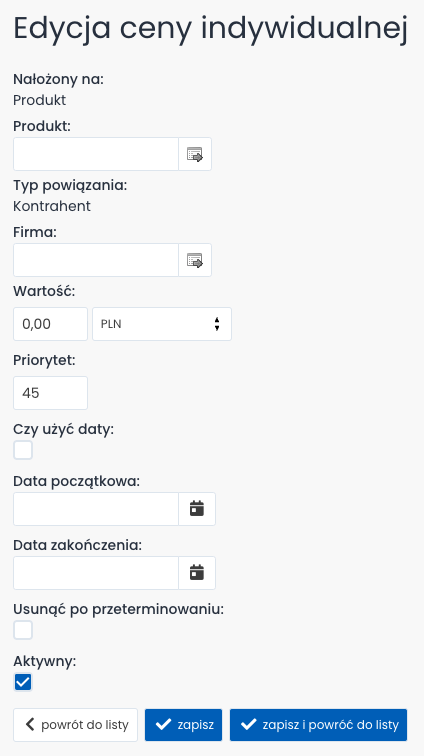
Specyficzne pola na formularzu:
Pole Opis Wartośćokreśla kwotę netto i walutę (zmiana waluty dostępna tylko dla włączonego ustawienia "Możliwość wskazania waluty dla rabatu") dla ceny indywidualnej Rabat na kategorię
Rabat na kategorię dla wszystkich Rabat na kategorię dla kontrahenta Rabat na kategorię dla grupy kontrahentów 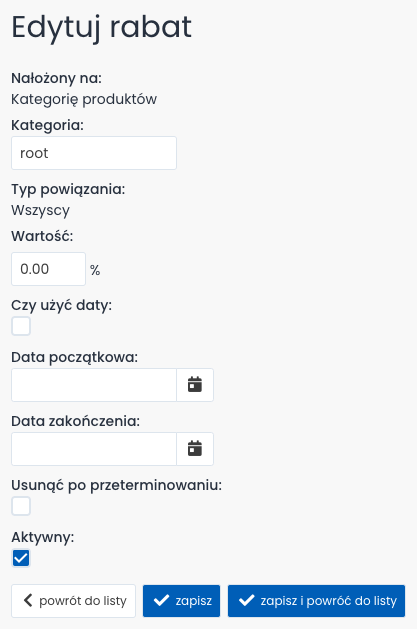
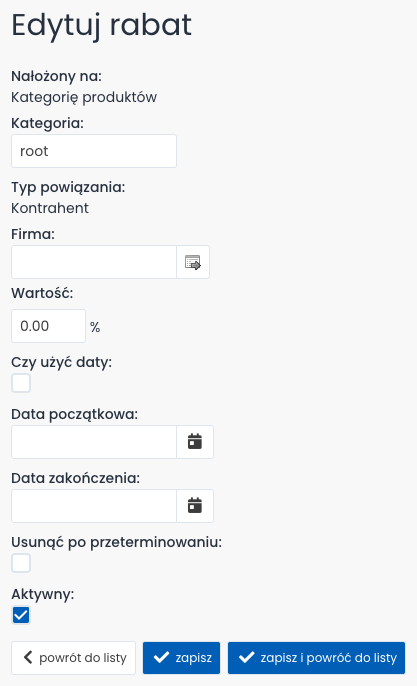
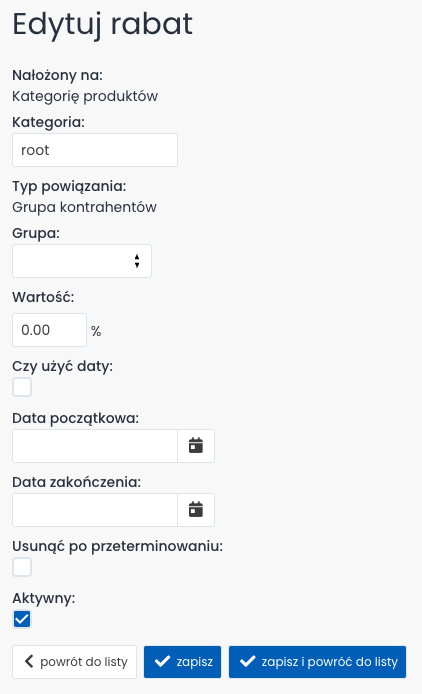
Rabat na produkt
Rabat na produkt dla wszystkich Rabat na produkt dla kontrahenta Rabat na produkt dla grupy kontrahentów 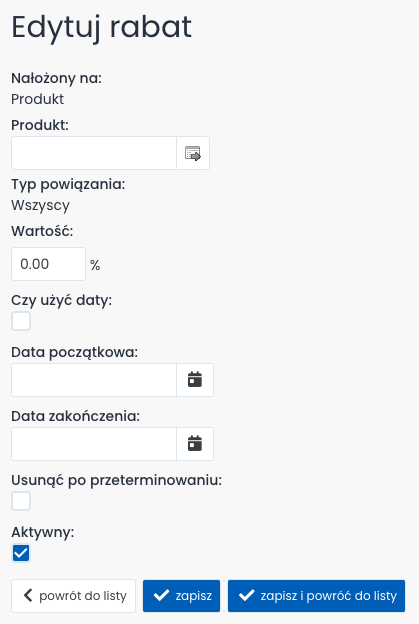
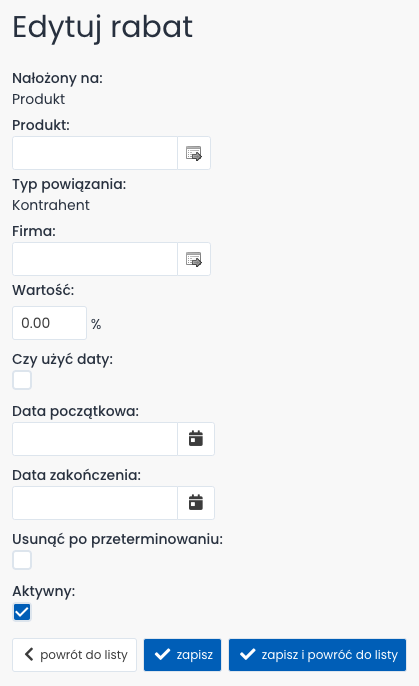
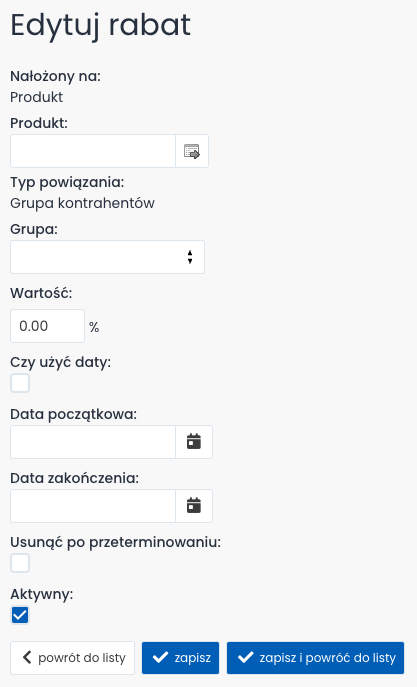
Rabat na grupę produktową
Rabat na grupę towarową dla wszystkich Rabat na grupę towarową dla kontrahenta Rabat na grupę towarową dla grupy kontrahentów 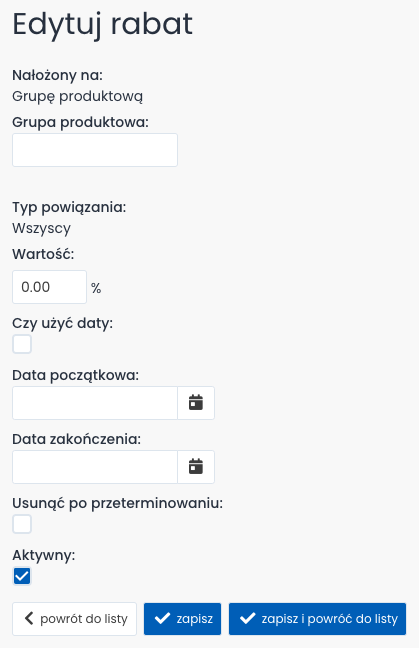
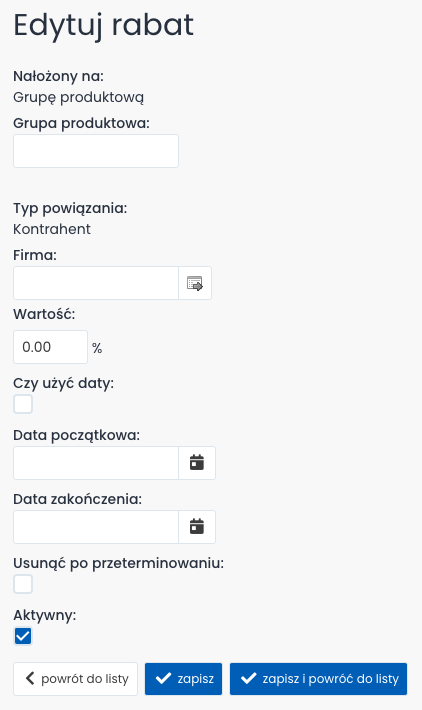
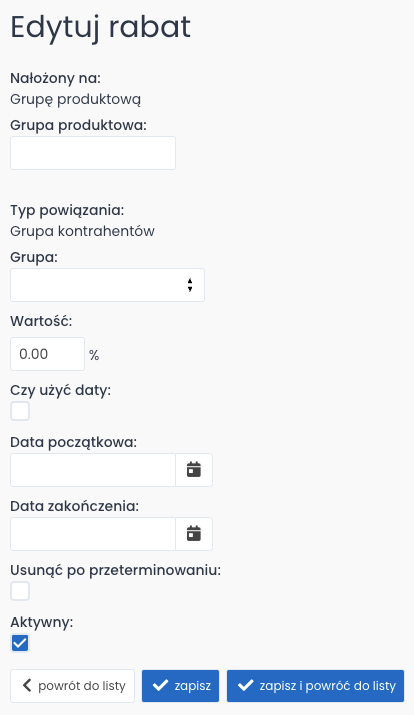
Rabat na wszystko
Rabat na wszystko dla wszystkich Rabat na wszystko dla kontrahenta Rabat na wszystko dla grupy kontrahentów 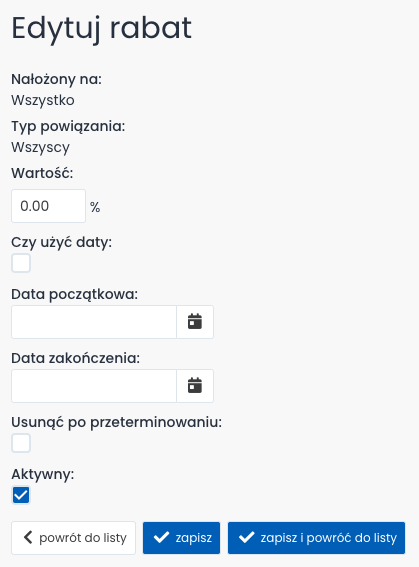
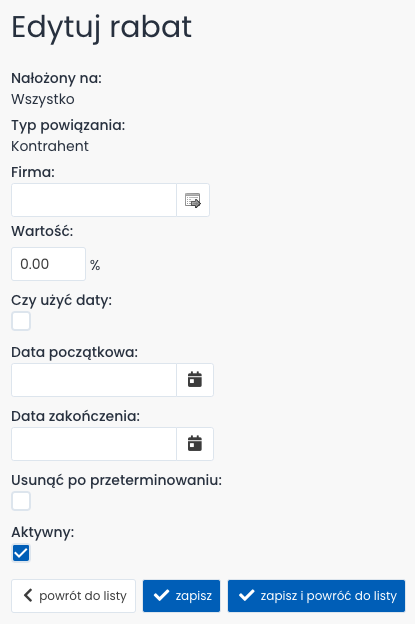
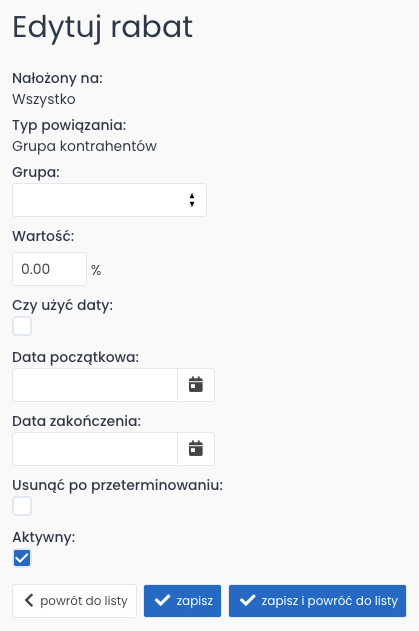
Kliknąć przycisk [zapisz], aby zatwierdzić dane.
Edycja danych cen indywidualnych lub rabatów czasowych
Aby zmodyfikować dane ceny indywidualne lub rabaty czasowe należy:
- Kliknąć przycisk
, znajdujący się przy cenie indywidualnej lub rabacie czasowym;
- Wprowadzić zmiany w odpowiednich polach w zależności od wyboru modyfikacji ceny indywidualnej lub rabatu czasowego;
- Kliknąć przycisk [zapisz], aby zatwierdzić zmiany.
Usuwanie cen indywidualnych lub rabatów czasowych
Aby usunąć cenę indywidualną lub rabat czasowy należy:
- Kliknąć przycisk
, znajdujący się przy cenie indywidualnej lub rabacie czasowym;
- Kliknąć przycisk [OK], aby potwierdzić usunięcie.
Przeliczanie rabatów
Możliwość przeliczenia zmodyfikowanego lub wprowadzonego rabatu za pomocą przycisku [przelicz rabat].
Podczas "przeliczania rabatów" system wybiera na podstawie priorytetu jak cena indywidualna albo ma zostać zastosowany, a następnie informacja ta jest przechowywana w przygotowanym dla każdego klienta cenniku (zestawieniu wszystkich produktów i ich cen dla danego kontrahenta).
Nadawanie rabatów bezpośrednio z kartoteki firmy
Rabaty można nadawać indywidualnie, dla każdej z firm bezpośrednio z kartoteki. W tym celu przejdź do kartoteki kontrahenta, przejdź do zakładki "Rabaty" i użyj przycisku [Dodaj nowy]

Wybierając przycisk, [Cennik dla kontrahenta] mamy możliwość przeglądu cen indywidualnych z uwzględnieniem wszystkich rabatów.
Nowy system rabatowy
Przeznaczenie:
Moduł umożliwia definiowanie i automatyczne stosowanie rabatów na poziomie wszystkich kontrahentów, wybranego kontrahenta, pojedynczego produktu lub grupy produktów. Dodatkowo pozwala ustalać ceny indywidualne dla kontrahentów.
Korzyści:
- Automatyzacja naliczania rabatów skraca czas ofertowania i wystawiania dokumentów, ograniczając ręczne przeliczenia
- Reguły na poziomie: wszyscy kontrahenci, wybrany kontrahent, produkt, grupa produktów — minimalizują liczbę wyjątków i koszty utrzymania cenników
- Ceny indywidualne dla kluczowych klientów wspierają negocjacje, utrzymanie relacji i przewidywalność marży
- Mniej błędów wynikających z ręcznego zarządzania rabatami dzięki spójnym regułom i jednej bazie danych
- Jasny, scentralizowany cennik zawsze aktualny we wszystkich kanałach sprzedaży.
- Opcjonalne doprecyzowania (jeśli pasują do zakresu)
- Hierarchia i priorytety reguł wspiera przejrzystość polityki cenowej
Wymagania:
Licencje: #18 - Oferta produktowa
Możliwość aktywacji jedynie z włączonym ustawieniem "Nowy wygląd modułu produktów", "Nowy wygląd listy cen indywidualnych" oraz "Nowy wygląd listy rabatów".
"Nowy system rabatowy" to zoptymalizowany pod kątem wydajności sposób przeliczenia cen produktów dla kontrahenta.
W ramach niego zmienia się zasada wyboru "właściwego" rabatu dla pary kontrahent-produkt.
Zasada działania nowego systemu rabatowego:
- Jeżeli istnieje cena indywidualna dla klienta, to otrzymujemy cenę indywidualną w walucie, której została ustalona
- W przypadku braku ceny indywidualnej bierzemy cenę z poziomu przypisanego do klienta, a następnie:
- sprawdzamy, czy istnieją aktywne rabaty bez zakresu czasowego lub takie, dla których bieżący dzień mieści się w zakresie
- sprawdzamy, czy istnieje rabat na konkretny produkt dla klienta (bezpośrednio lub w dalszej kolejności przez powiązanie z grupą), jeśli tak, to pomniejszamy cenę o ten rabat i otrzymujemy cenę w walucie, w której została ustalona (przypisaną do poziomu)
- sprawdzamy, czy istnieje rabat na grupę towarową dla klienta (bezpośrednio lub w dalszej kolejności przez powiązanie z grupą), jeśli tak, to pomniejszamy cenę o ten rabat i otrzymujemy cenę w walucie, w której została ustalona (przypisaną do poziomu)
- sprawdzamy, czy istnieje rabat na kategorię towarową dla klienta (bezpośrednio lub w dalszej kolejności przez powiązanie z grupą), jeśli tak, to pomniejszamy cenę o ten rabat i otrzymujemy cenę w walucie, w której została ustalona (przypisaną do poziomu)
- W przypadku rabatów z określonym okresem obowiązywania:
- ważniejszym rabatem jest ten o mniejszym zakresie
- w razie konieczności następuje dodatkowa weryfikacja - w tym przypadku większą wagę będzie miał rabat o mniejszej ilości dni do zakończenia
- Użytkownicy niezalogowani są wyłączeni z rabatów dla grup kontrahentów oraz rabatów dla wszystkich. W przypadku potrzeby nadania rabatów dla użytkowników niezalogowanych należy nadać rabat na firmę "guest".
Kolejność (ważność) źródeł pozyskania ceny produktu dla kontrahenta
W przypadku zdefiniowania wielu rabatów / cen indywidualnych system dla pary kontrahent-produkt wybierze źródło wg poniższej kolejności (im wyżej tym ważniejsze):
- Cena indywidualna (kontrahent <-> produkt)
- Rabat dla kontrahenta na produkt (bezpośredni)
- Rabat dla kontrahenta na grupę towarową
- Rabat dla kontrahenta na kategorię
- Rabat dla kontrahenta na kategorię podrzędną (im głębiej tym mniejsza waga)
- Rabat dla kontrahenta na wszystko (kategoria główna)
- Rabat dla grupy kontrahentów na produkt
- Rabat dla grupy kontrahentów na grupę produktową
- Rabat dla grupy kontrahentów na kategorię
- Rabat dla grupy kontrahentów na kategorię podrzędną (im głębiej, tym mniejsza waga)
- Rabat dla grupy kontrahentów na wszystko (kategoria główna)
- Rabat dla wszystkich na produkt
- Rabat dla wszystkich na grupę produktową
- Rabat dla wszystkich na kategorię
- Rabat dla wszystkich na kategorię podrzędną (im głębiej, tym mniejsza waga)
- Rabat dla wszystkich na wszystko
Aktywne rabaty oraz ceny indywidualne przenoszonę są m.in. na dokumenty tworzone w systemie zgodnie z powyższą kolejnością priorytetów. Rabaty oraz ceny indywidualne uwzględniane są na dokumentach typu: Oferta Handlowa, Zamówienie Klienta, Faktura sprzedaży. Wartości z nadanymi rabatami lub cenami indywidualnymi na tworzonych dokumentach zapisują się do kolumny "Cena netto po rabacie"
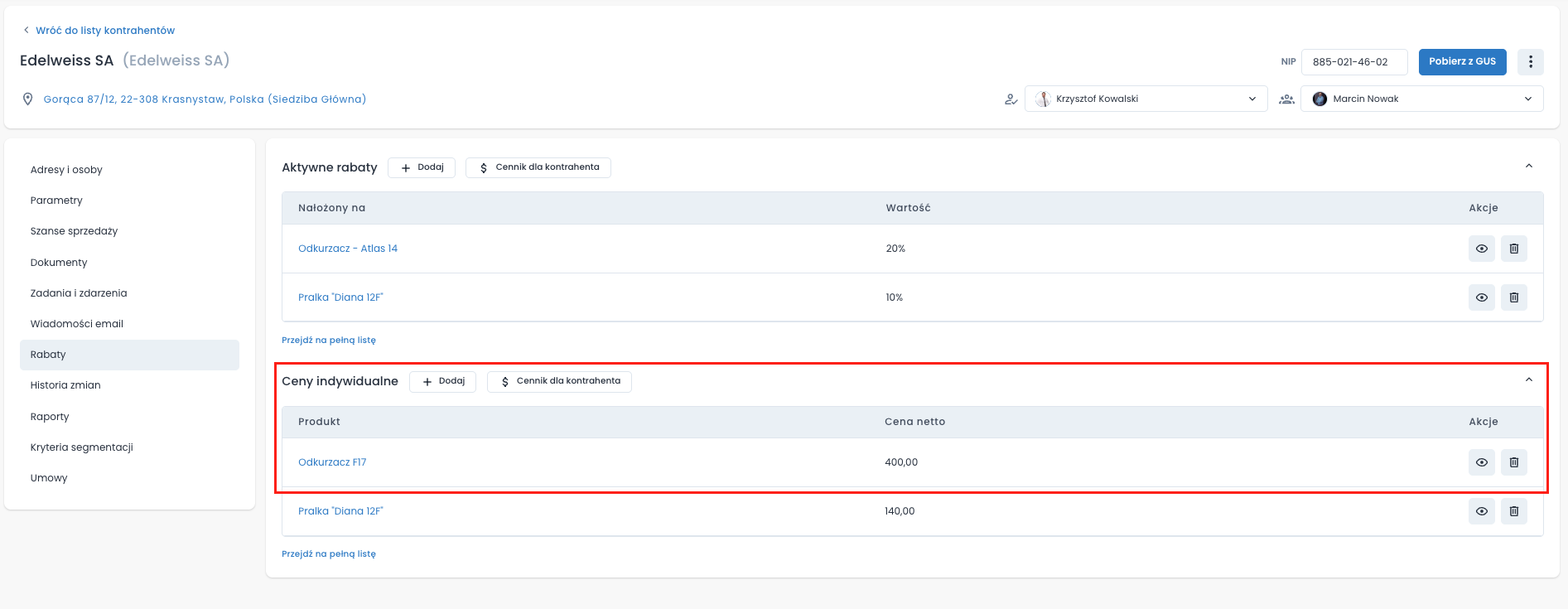
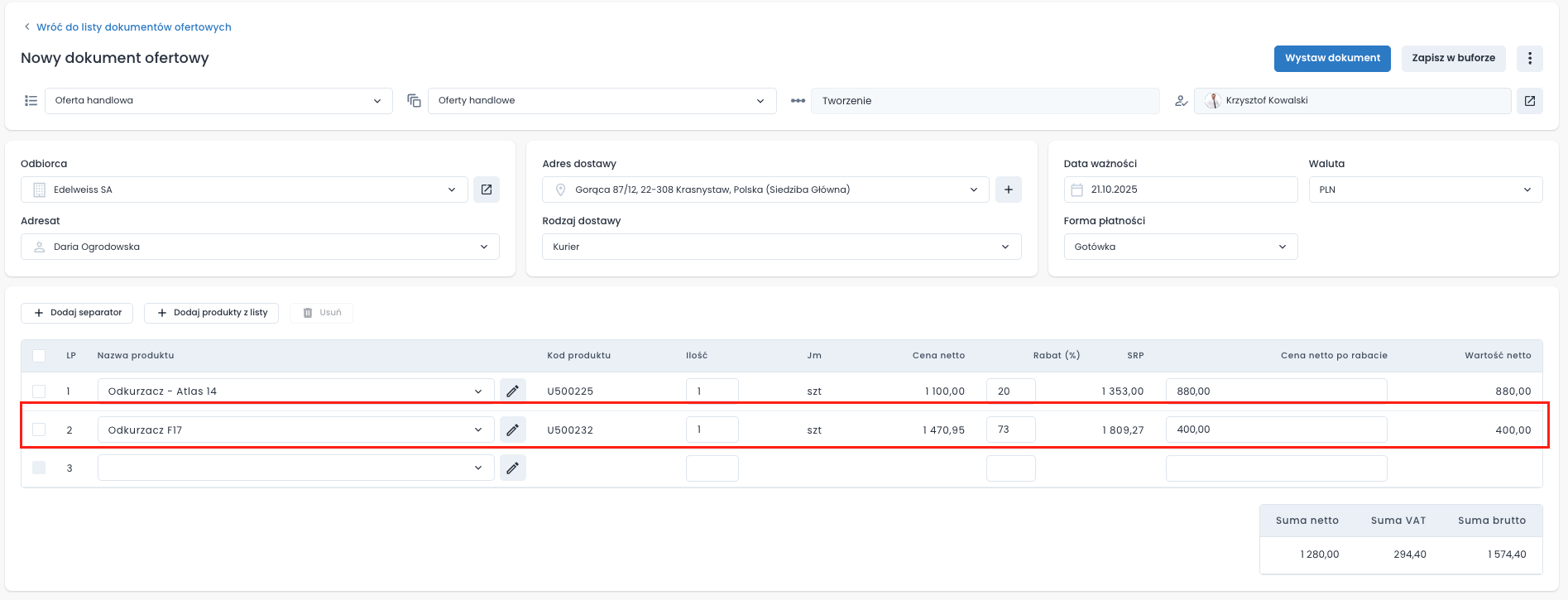
Ustawienia
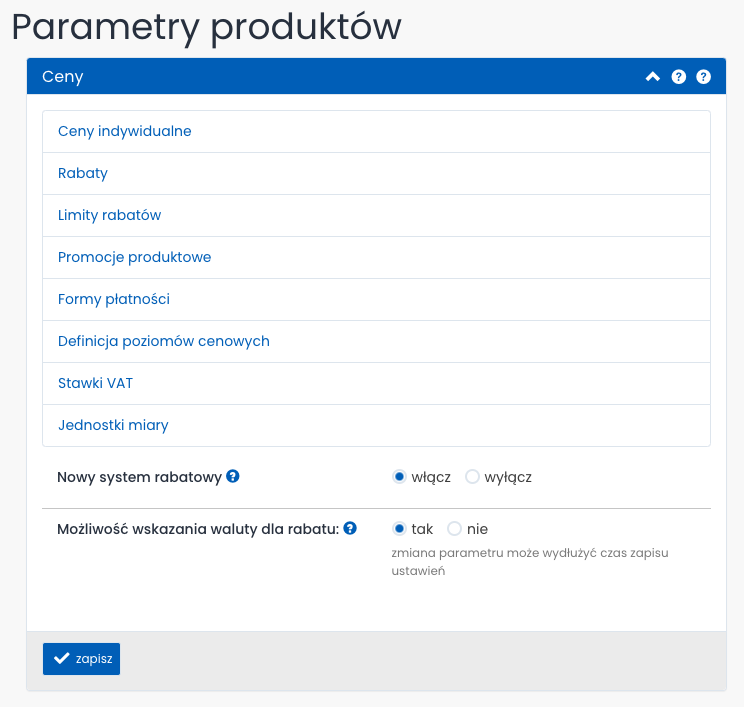
W ustawieniach produktów, w sekcji "Ceny" (Ustawienia > Parametry produktów > Ceny) zostało dodane nowe ustawienie "Nowy system rabatowy".
Po jego włączeniu, zarządzanie rabat oraz cenami indywidualnymi zostaje rozdzielone do osobnych zestawień.
Ceny indywidualne
Lista cen indywidualnych
Zestawienie cen indywidualnych przedstawione jest w postaci listy standardowej z dodatkowymi akcjami w kolumnie Akcje:
ID– unikalny numer ceny indywidualnej.Kontrahent– kontrahent przypisany do ceny indywidualnej.Produkt– nazwa towaru związanego z ceną indywidualną.Cena netto– indywidualna kwota netto dla produktu.Akcje- wyświetlone są tutaj akcje możliwe do wykonania względem wybranej ceny indywidualnej: możliwość podglądu i edycji poprzez przyciskoraz możliwość usunięcia poprzez przycisk
.
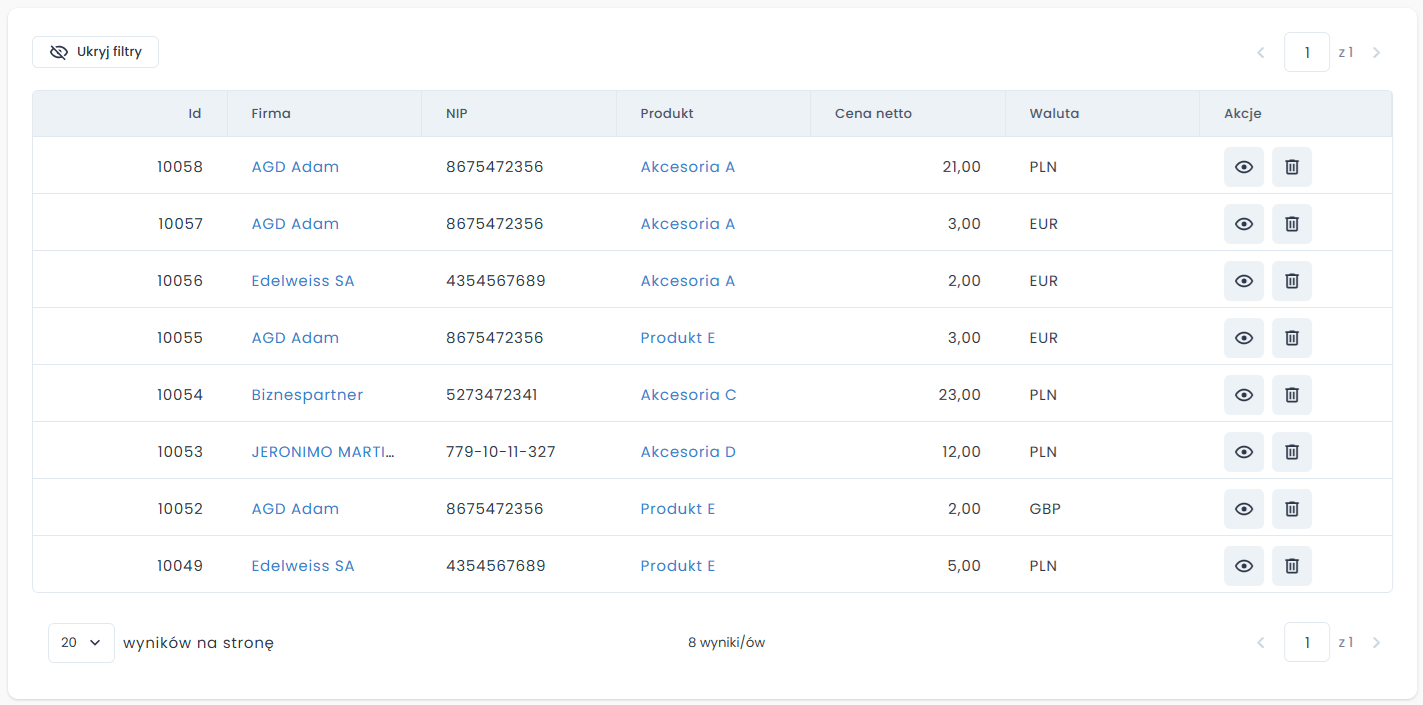
Ceny indywidualne z perspektywy kontrahenta
W karcie kontrahenta, w zakładce "Rabaty" znajduje się lista przypisanych do kontrahenta cen indywidualnych wraz z możliwością dodania nowej ceny. Lista prezentuje 5 ostatnich cen indywidualnych z opcją przejścia do pełnej listy
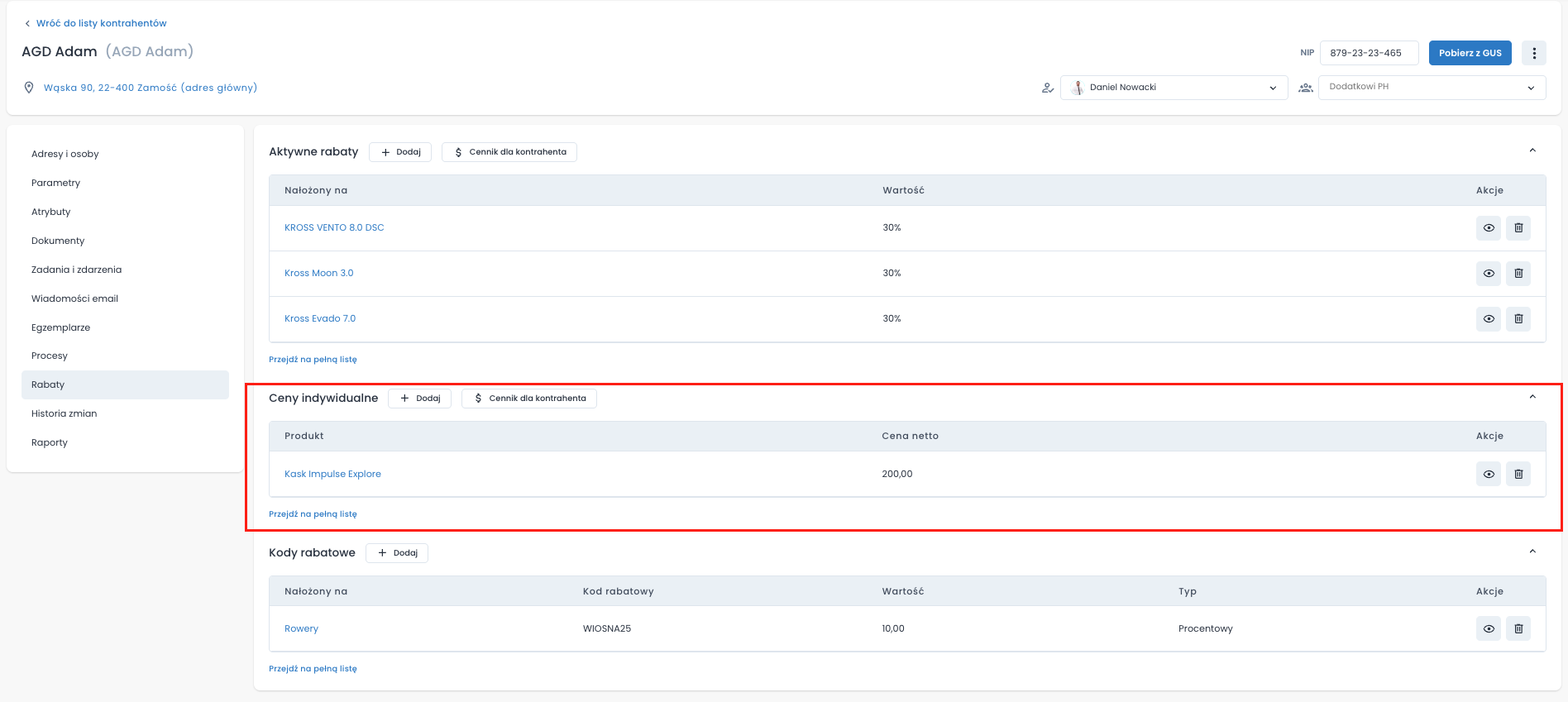
Najczęściej wykorzystywane funkcje:
- Tworzenie nowych cen indywidualnych;
- Edycja cen indywidualnych;
- Usuwanie cen indywidualnych;
Tworzenie ceny indywidualnej
Aby utworzyć nową cenę indywidualną, należy:
Kliknąć przycisk
Dodaj nowyznajdujący się po prawej stronie nad listą cen indywidualnych. Po tej akcji ukaże się modal, w którym należy uzupełnić wymagane pola.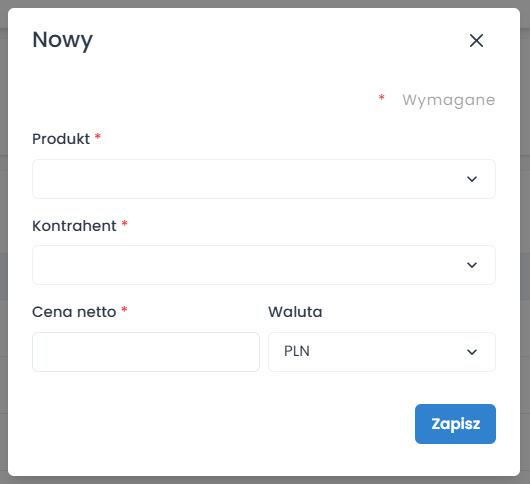
W kolejnym kroku uzupełniamy pola formularza:
Pole Opis ProduktProdukt, na który nadajemy cenę indywidualną. KontrahentKontrahent przypisany ceny indywidualnej. Cena nettoIndywidualna kwota netto dla produktu. WalutaOkreśla walutę w jakiej ma być ustawiona cena indywidualna produktu. Uwaga! Możliwość wskazania waluty ceny indywidualnej dostępna dopiero po włączeniu ustawienia Możliwość wskazania waluty dla ceny indywidualnej znajdującego się w Parametry produktów/Ceny.
Kliknąć przycisk
Zapisz, aby zatwierdzić dane.
Edycja ceny indywidualnej
Aby zmodyfikować daną cenę indywidualną, należy:
- Kliknąć przycisk
w tabeli na liście przy wybranej cenie indywidualnej.
- Wprowadzić zmiany w wybranych polach.
- Kliknąć przycisk
Zapisz, aby zatwierdzić zmiany.
Usuwanie ceny indywidualnej
Aby usunąć cenę indywidualną, należy:
- Kliknąć przycisk
w tabeli na liście przy wybranej cenie;
- Kliknąć przycisk
OK, aby potwierdzić usunięcie.
Rabaty
Lista rabatów
Zestawienie rabatów przedstawione jest w postaci listy standardowej z dodatkowymi akcjami w kolumnie Akcje:
ID– unikalny numer ceny indywidualnej.Nałożony na– kategorię produktów, produkt, grupę produktową lub wszystko. W przypadku, gdy rabat obowiązuje dla wybranego produktu, w kolumnie tej pojawi się jego nazwa.Wartość– procentowa wartość obowiązującego rabatu.Dostępny dla– dostępność rabatu dla wybranego kontrahenta bądź wszystkich.Usuń po przeterminowaniu– czy rabat ma zostać usunięty po upłynięciu terminu jego obowiązywania.Data rozpoczęcia– początkowa data obowiązywania rabatu.Data zakończenia– końcowa data obowiązywania rabatu.Czasowy– informacja czy rabat jest ograniczony w czasie, czy została wybrana data początkowa lub końcowa.Aktywny– informacja czy rabat jest aktywny.Akcje- wyświetlone są tutaj akcje możliwe do wykonania względem wybranej ceny indywidualnej: możliwość podglądu i edycji poprzez przycisk,oraz możliwość usunięcia poprzez przycisk
.
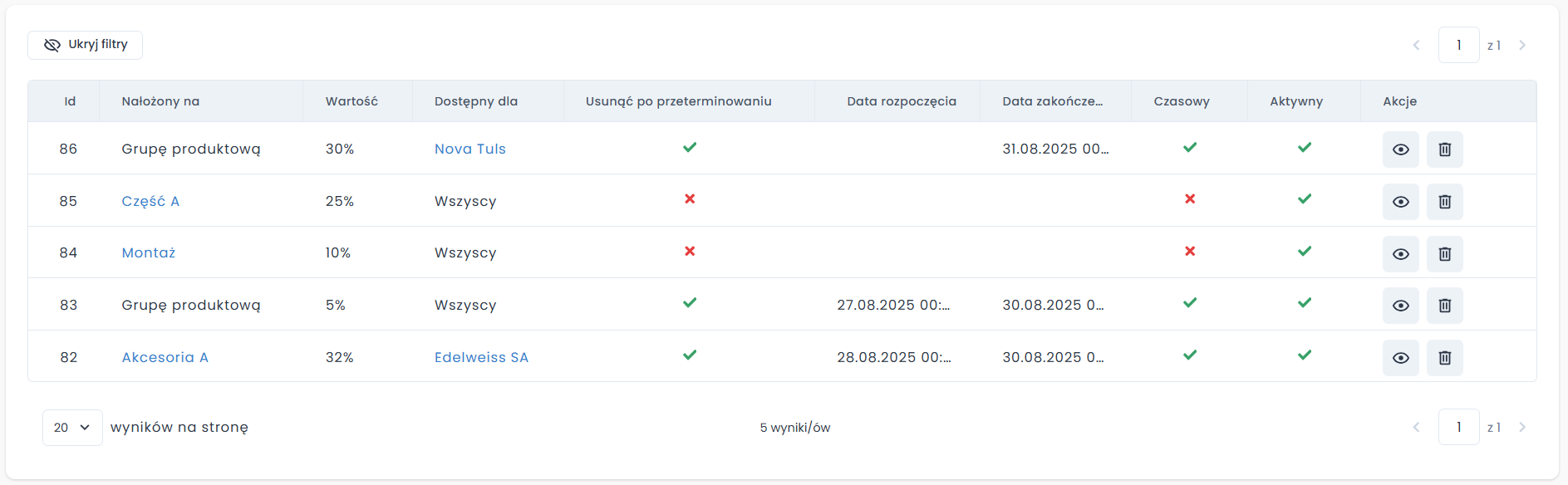
Rabaty z perspektywy kontrahenta
W karcie kontrahenta, w zakładce "Rabaty" znajduje się lista przypisanych do kontrahenta rabatów wraz z możliwością dodania nowego rabatu. Lista prezentuje 5 ostatnich rabatów z opcją przejścia do pełnej listy rabatów
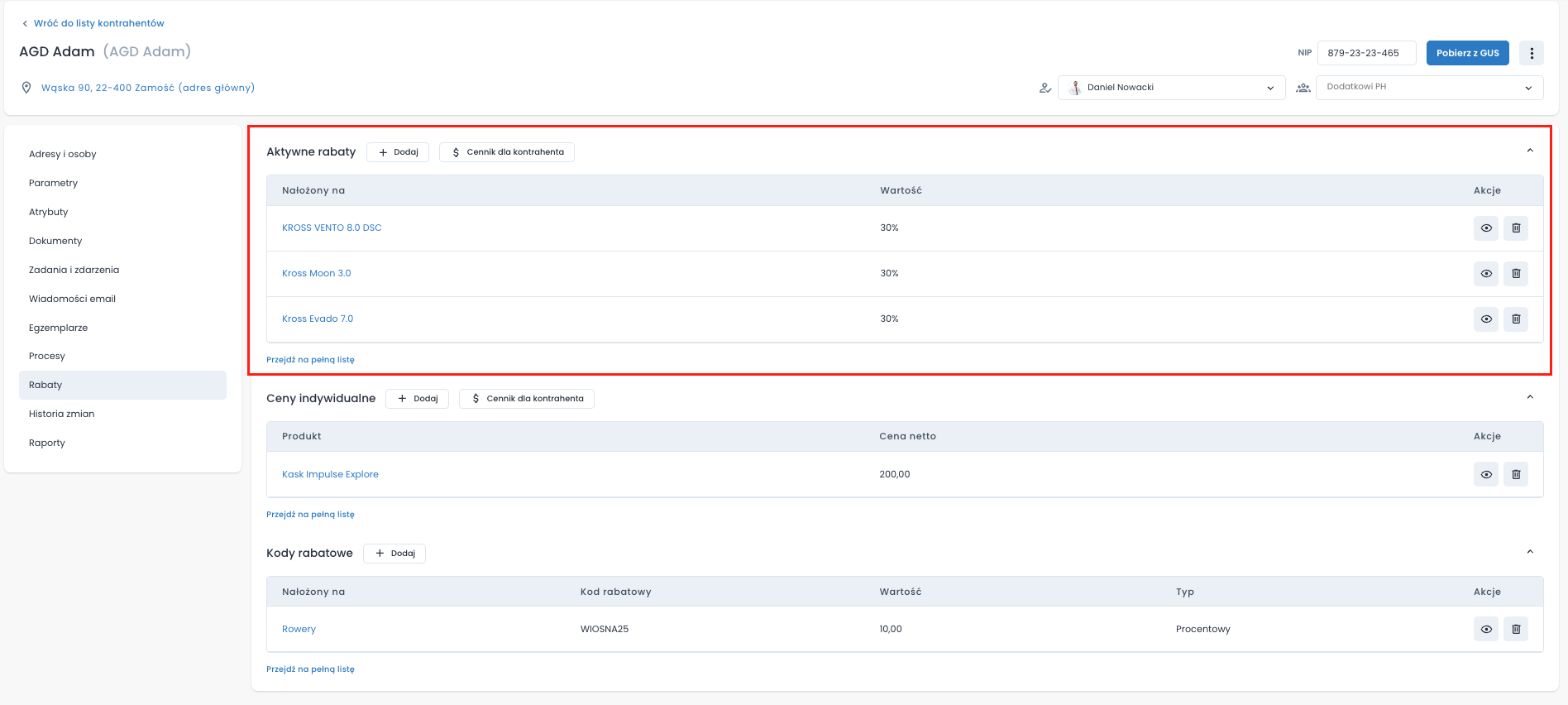
Najczęściej wykorzystywane funkcje:
- Tworzenie nowych rabatów;
- Edycja rabatów;
- Usuwanie rabatów;
Tworzenie nowego rabatu
Aby utworzyć nową cenę indywidualną, należy:
Kliknąć przycisk
Dodaj nowyznajdujący się po prawej stronie nad listą rabatów. Po tej akcji ukaże się modal w którym należy uzupełnić wymagane pola.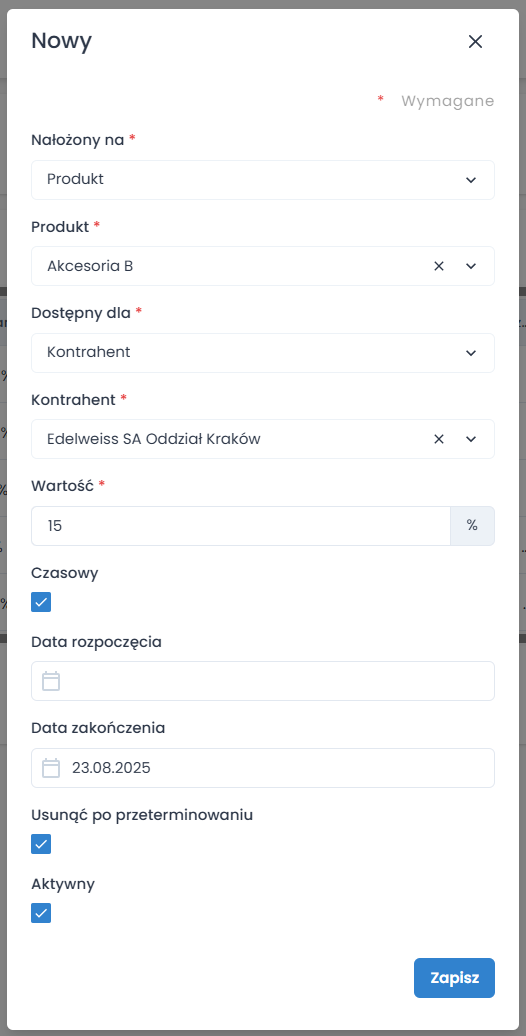
W kolejnym kroku uzupełniamy pola formularza:
Pole Opis Nałożony naWybieramy na co chcemy nałożyć nowy rabat. Dostępny dlaWybieramy dla kogo rabat ma być dostępny. KontrahentPole dostępne po wybraniu opcji Kontrahentw poluDostępny dla. Wybieramy kontrahent dla którego rabat ma obowiązywać.WartośćProcentowa wartość rabatu. CzasowyOkreślamy czy rabat ma obowiązywać w określonym czasie. System wymaga podania co najmniej jednej z dat. Data rozpoczęciaPoczątkowa data rozpoczęcia obowiązywania rabatu. Data zakończeniaKońcowa data rozpoczęcia obowiązywania rabatu Usunąć po przeterminowaniuAby rabat został usunięty po przeterminowaniu należy zaznaczyć tą opcję. Pole Data zakończeniamusi być uzupełnione.AktywnyOkreślenie czy rabat jest aktywny. Uwaga! Jeśli rabat będzie nieaktywny to nawet pomimo ustawienia
Daty rozpoczęciaiDaty zakończenia, nie będzie on obowiązywał.Kliknąć przycisk
Zapisz, aby zatwierdzić dane.
Edycja rabatu
Aby zmodyfikować dany rabat, należy:
- Kliknąć przycisk
, znajdujący się przy rabacie;
- Wprowadzić zmiany w wybranych polach.
- Kliknąć przycisk
Zapisz, aby zatwierdzić zmiany.
Usuwanie rabatu
Aby usunąć rabat należy:
- Kliknąć przycisk
w tabeli na liście przy wybranym rabacie;
- Kliknąć przycisk
OK, aby potwierdzić usunięcie.
Przypadki użycia:
- Automatyczne wyświetlenie zdefiniowanych rabatów w platformie B2B
- Prowadzenie spójnej polityki rabatowej w całej firmie i zapisywanie ich w jednym miejscu (w systemie CRM)
- Tworzenie ofert przez dział serwisu zgodnie z przyjętą i wynegocjowaną polityką cenową